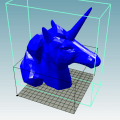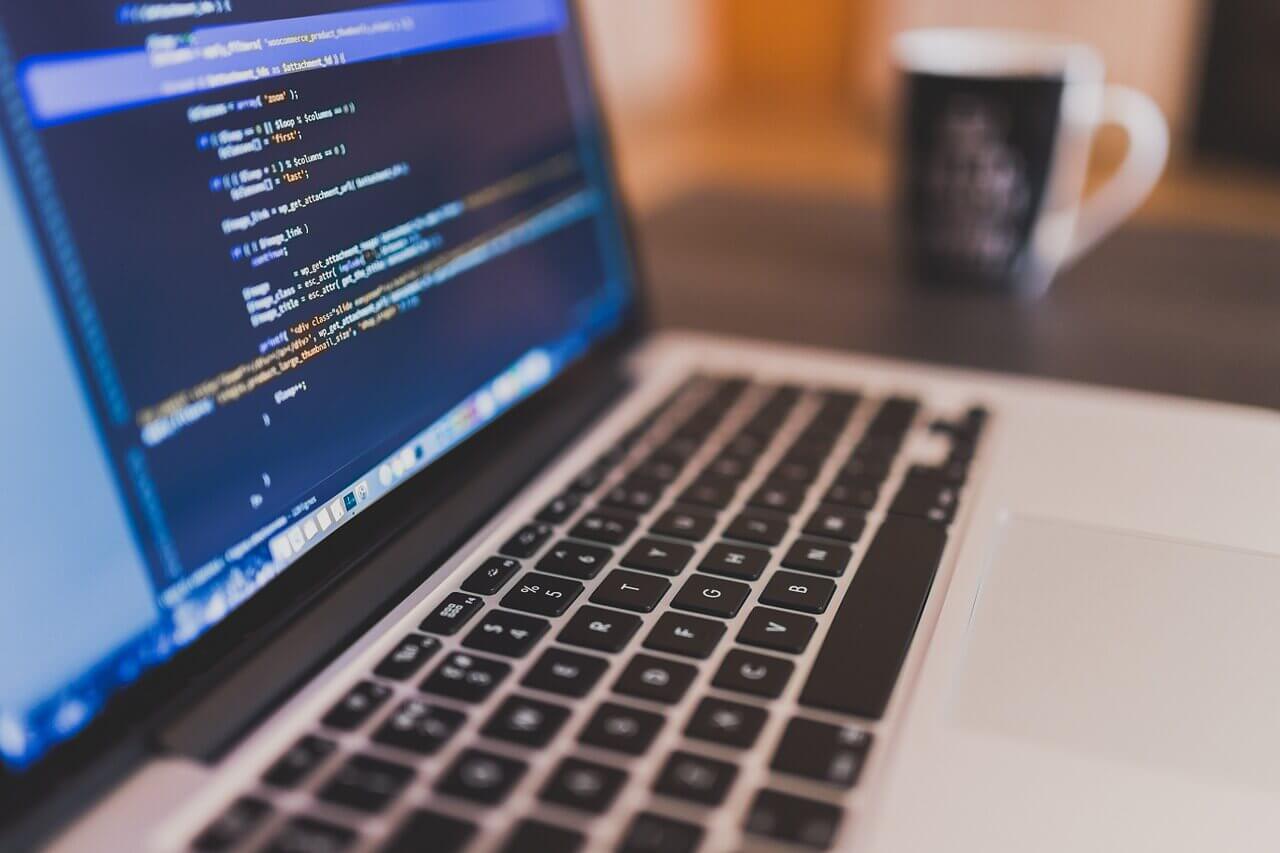Ti è mai capitato di dover stampare qualcosa troppo grande per la tua stampante? Quando ci troviamo in questa situazione abbiamo due soluzioni: dividere l’oggetto in parti più piccole oppure pagare qualcuno con una stampante 3D più grande per stampare quel pezzo.
Oggi quindi andremo a vedere come dividere un modello 3D in più parti che potremo stampare separatamente e poi incollare insieme. Per farlo utilizzeremo un software che molti di voi hanno già installato sul proprio computer: Slic3r.
Abbiamo già parlato di questo Slic3r quando abbiamo stilato una classifica dei migliori slicer gratuiti, ma riepiloghiamo:
Come dice lo slogan (Open source 3D printing toolbox), Slic3r è molto più di un semplice slicer: permette di effettuare tutta una serie di operazioni sul file di stampa come quella che andremo a usare in questo articolo.
Di cosa avrai bisogno
- Ultima versione di Slic3r (scarica da qui)
- Modello stl del file che vuoi stampare
Introduzione
 Per prima cosa scarica e installa Slic3r. Quindi configuralo con i valori necessari per la tua stampante e che usi di solito (Come configurare correttamente lo slicer).
Per prima cosa scarica e installa Slic3r. Quindi configuralo con i valori necessari per la tua stampante e che usi di solito (Come configurare correttamente lo slicer).
Nel nostro caso stiamo cercando di stampare un dispenser di sapone trovato su Thingiverse.
Anche se il dispenser entra tranquillamente all’interno del nostro piatto, è troppo alto per poter essere stampato in una volta sola.
La stampante che abbiamo in dotazione può stampare oggetti alti fino a 9 Cm. L’oggetto è alto 17,1Cm.
Per rendere le cose più semplici, evitiamo sempre di portare la stampante al limite delle sue possibilità.
Quindi non creeremo un pezzo da 9Cm ed un secondo da 8,1Cm. Ma creeremo 3 pezzi uguali di 5,7Cm.
Dividere un modello 3D
Per dividere l’oggetto, devi selezionarlo e cliccare sull’icona cut.

 Si aprirà una finestra, assicurati di aver selezionato che il taglio avvenga sull’asse Z.
Si aprirà una finestra, assicurati di aver selezionato che il taglio avvenga sull’asse Z.
Utilizzando la barra a scorrimento puoi decidere a quale altezza tagliare il modello 3D. Nel nostro caso porteremo la barra a 57.2 (perché abbiamo diviso in 3 parti uguali il modello alto 171.7).
Assicurati di aver spuntato anche la casella Upper part. Cosi facendo andrai a conservare entrambe le parti dell’oggetto. Quando sei pronto clicca su Perform cut.
Ci troveremo con due oggetti sul piano di stampa. Uno è quello pronto per essere stampato, l’altro è la parte restante dell’oggetto.
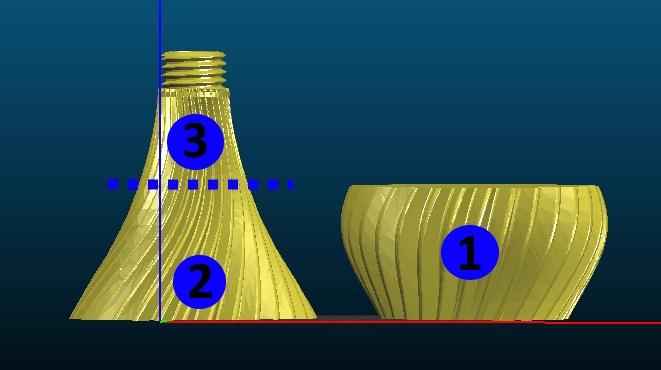
Visto che abbiamo deciso di dividere il modello in 3 parti, selezioniamo la parte rimasta più alta e tagliamo anche questa alla sua metà. Ci troveremo in questa situazione:
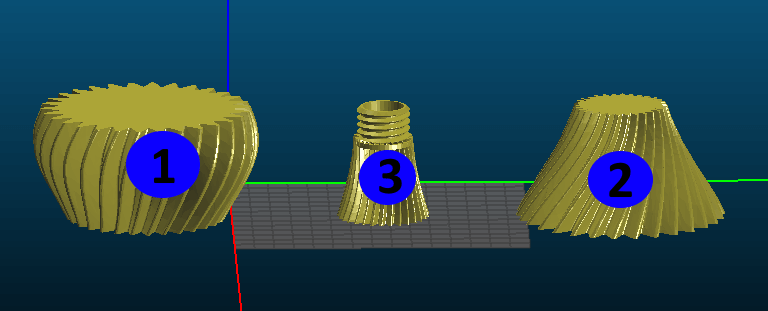
 A questo punto non ci rimane che salvare ogni parte come un oggetto a se stante e stamparla come avremmo fatto normalmente.
A questo punto non ci rimane che salvare ogni parte come un oggetto a se stante e stamparla come avremmo fatto normalmente.
Per esportare ogni pezzo, selezionalo e fai un clic col tasto destro del mouse.
Si aprirà un menu a tendina, seleziona Export object as STL. Quindi salva il file.
Post-stampa
Una volta che avrai stampato tutte le parti che compongono il tuo modello, dovrai procedere all’assemblaggio.
Per incollarli, va benissimo della normale colla super-attack. Evita di utilizzare colla a caldo o resine bi-componente che potrebbero rovinare la plastica o essere anti-estetiche.
Per rendere meno visibili le congiunzioni, assicurati di aver creato un primo layer perfetto. L’effetto piede di elefante può rendere molto visibile la parte tra una parte e l’altra.
Se le due parti non dovessero combaciare perfettamente, e quindi ti rimangono delle zone d’aria: assicurati che il piatto di stampa sia ben livellato e senza imperfezioni. Utilizzando della carta vetrata, gratta le zone da correggere per livellarle e farle congiungere perfettamente.
Utilizza la carta abrasiva andando per livelli. Inizia con una carta grossolana (intorno ai 400) e vai verso una grana più sottile (fino a 1000). Guarda questo kit che contiene tutte le grammature.